Ako zmeniť alebo obnoviť predvolené umiestnenie priečinka Camera Roll v systéme Windows 10

Táto príručka vám ukáže, ako zmeniť alebo obnoviť predvolené umiestnenie priečinka Camera Roll v systéme Windows 10.
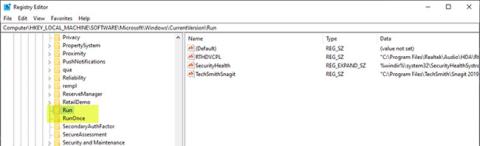
Register systému Windows je jednou z najcitlivejších častí počítača so systémom Windows, ktorá je zodpovedná za všetky činnosti, ktoré sa vyskytujú v systéme. Nie je nezvyčajné stretnúť sa so škodlivým softvérom v Registri na počítačoch so systémom Windows 10, čo vedie k napadnutiu systému alebo poškodeniu zdrojov. V tomto článku vás Quantrimang prevedie manuálnym procesom kontroly a odstránenia škodlivého softvéru z registra v systéme Windows 10.
Ako skontrolovať prítomnosť škodlivého softvéru v registri v systéme Windows 10
Nie je ľahké zistiť, či je počítač infikovaný nejakým škodlivým softvérom v registri. Bezsúborový malvér sa môže niekedy skrývať aj v rootkitoch alebo v registri Windows. Ak však máte podozrenie, že váš počítač infikoval nejaký malvér, môžete ho odstrániť alebo nechať antimalvérový softvér, aby to urobil za vás.
Keď malvér infikuje systémový register, prevezme príkazové centrum, čo môže viesť k zlyhaniu systému a niekedy k neobnoviteľným údajom.
Ak chcete manuálne skontrolovať a odstrániť malvér z databázy Registry v systéme Windows 10, postupujte takto:
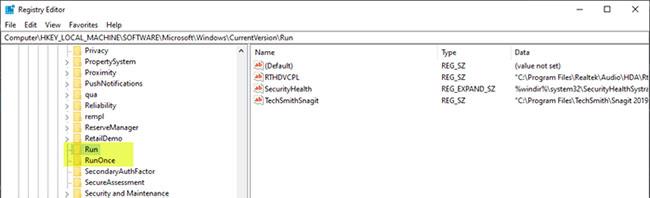
Manuálne odstráňte malvér z registra v systéme Windows 10
Keďže ide o operáciu súvisiacu s registrom, v rámci nevyhnutných opatrení by ste mali zálohovať register alebo vytvoriť bod obnovenia systému . Po dokončení môžete postupovať nasledovne:
Stlačením klávesov Win + R vyvolajte dialógové okno Spustiť.
V dialógovom okne Spustiť napíšte regedit a stlačením klávesu Enter otvorte Editor databázy Registry .
Prejdite alebo prejdite na cestu kľúča databázy Registry nižšie:
HKEY_LOCAL_MACHINE\SOFTWARE\Microsoft\Windows\CurrentVersionNa ľavom paneli prejdite nadol a nájdite priečinky, ktoré začínajú slovom Spustiť.
V závislosti od počítača môžete nájsť 1 až maximálne 6 takýchto priečinkov.
Teraz kliknite na každý z týchto priečinkov Spustiť, ktorý obsahuje zoznam programov, ktoré je váš počítač naprogramovaný tak, aby sa automaticky spúšťali hneď po jeho spustení.
Je dôležité venovať pozornosť položkám s nesprávne napísanými názvami alebo položkám, ktoré sa vám zdajú zvláštne (môže tam byť veľa škodlivých programov). Ak nejaké takéto meno nájdete, môžete si ho vyhľadať na Google alebo v akomkoľvek vyhľadávači a pozorne si informácie preštudovať. Akonáhle nájdete neplatnú a možno malvérovú položku, kliknite na ňu pravým tlačidlom myši a odstráňte ju.
Po odstránení podozrivej položky bude malvér z registra odstránený.
Ďalšie bežné kľúče databázy Registry používané malvérom
Ak je pre vás ťažké odstrániť kľúče databázy Registry alebo DWORD atď., môžete použiť nástroj Registry DeleteEx .
Použite aplikáciu Registry Auditor zadarmo
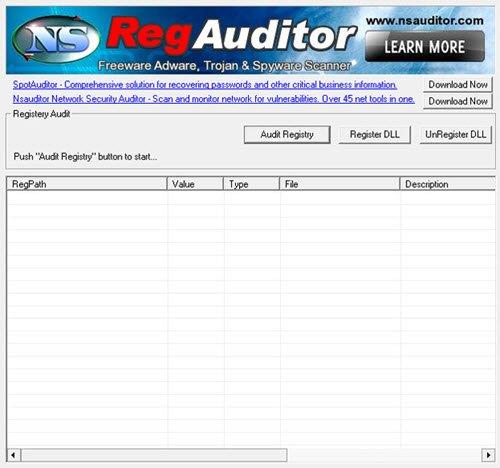
Na odstránenie škodlivého softvéru z registra použite nástroj Registry Auditor
Nástroj Registry Auditor kontroluje register, či neobsahuje položky adware, malware a spyware – vrátane trójskych koní , a pomocou indikátorov vám povie, či sú konkrétne objekty bezpečné alebo škodlivé.
Odkaz na stiahnutie nástroja Registry Auditor:
http://www.nsauditor.com/anti_adware_spyware_tools/registry_adware_spyware_scanner.htmlPozrieť viac:
Táto príručka vám ukáže, ako zmeniť alebo obnoviť predvolené umiestnenie priečinka Camera Roll v systéme Windows 10.
Zmenšenie veľkosti a kapacity fotografií vám uľahčí ich zdieľanie alebo odosielanie komukoľvek. Najmä v systéme Windows 10 môžete hromadne meniť veľkosť fotografií pomocou niekoľkých jednoduchých krokov.
Ak nepotrebujete zobrazovať nedávno navštívené položky a miesta z bezpečnostných dôvodov alebo z dôvodov ochrany osobných údajov, môžete to jednoducho vypnúť.
Jedno miesto na ovládanie mnohých operácií priamo na systémovej lište.
V systéme Windows 10 si môžete stiahnuť a nainštalovať šablóny skupinovej politiky na správu nastavení Microsoft Edge a táto príručka vám ukáže tento proces.
Panel úloh má obmedzený priestor a ak pravidelne pracujete s viacerými aplikáciami, môže sa stať, že vám rýchlo dôjde miesto na pripnutie ďalších obľúbených aplikácií.
Stavový riadok v spodnej časti Prieskumníka vám povie, koľko položiek je vnútri a vybratých pre aktuálne otvorený priečinok. Dve nižšie uvedené tlačidlá sú dostupné aj na pravej strane stavového riadku.
Microsoft potvrdil, že ďalšou veľkou aktualizáciou je Windows 10 Fall Creators Update. Tu je návod, ako aktualizovať operačný systém skôr, ako ho spoločnosť oficiálne spustí.
Nastavenie Povoliť časovače budenia v Možnostiach napájania umožňuje systému Windows automaticky prebudiť počítač z režimu spánku, aby mohol vykonávať naplánované úlohy a iné programy.
Zabezpečenie systému Windows odosiela upozornenia s dôležitými informáciami o stave a zabezpečení vášho zariadenia. Môžete určiť, ktoré upozornenia chcete dostávať. V tomto článku vám Quantriman ukáže, ako zapnúť alebo vypnúť upozornenia z Centra zabezpečenia systému Windows v systéme Windows 10.
Tiež by sa vám mohlo páčiť, že kliknutím na ikonu na paneli úloh sa dostanete priamo do posledného okna, ktoré ste mali v aplikácii otvorené, bez potreby miniatúry.
Ak chcete zmeniť prvý deň v týždni vo Windowse 10 tak, aby zodpovedal krajine, v ktorej žijete, vášmu pracovnému prostrediu alebo chcete lepšie spravovať svoj kalendár, môžete to zmeniť cez aplikáciu Nastavenia alebo Ovládací panel.
Počnúc verziou aplikácie Váš telefón 1.20111.105.0 bolo pridané nové nastavenie viacerých okien, ktoré vám umožňuje povoliť alebo zakázať upozornenie pred zatvorením viacerých okien pri ukončení aplikácie Váš telefón.
Táto príručka vám ukáže, ako povoliť alebo zakázať zásadu dlhých ciest Win32, aby mali cesty dlhšie ako 260 znakov pre všetkých používateľov v systéme Windows 10.
V súčasnosti používanie mnohých programov pre notebooky spôsobuje rýchle vybitie batérie. Aj to je jeden z dôvodov, prečo sa batérie v počítači rýchlo opotrebúvajú. Nižšie sú uvedené najefektívnejšie spôsoby šetrenia batérie v systéme Windows 10, ktoré by čitatelia mali zvážiť.
Ak chcete, môžete štandardizovať obrázok účtu pre všetkých používateľov v počítači na predvolený obrázok účtu a zabrániť používateľom, aby si neskôr mohli zmeniť obrázok účtu.
Už vás nebaví Windows 10 otravovať úvodnou obrazovkou „Vyťažte ešte viac zo systému Windows“ pri každej aktualizácii? Niektorým ľuďom môže pomôcť, ale aj prekážať tým, ktorí to nepotrebujú. Tu je návod, ako túto funkciu vypnúť.
Ak máte výkonný počítač alebo nemáte veľa programov pri spustení v systéme Windows 10, môžete sa pokúsiť znížiť alebo dokonca úplne zakázať oneskorenie spustenia, aby ste pomohli rýchlejšiemu spusteniu počítača.
Nový prehliadač Edge založený na prehliadači Chromium od spoločnosti Microsoft ruší podporu pre súbory elektronických kníh EPUB. Na prezeranie súborov EPUB v systéme Windows 10 budete potrebovať aplikáciu čítačky EPUB tretej strany. Tu je niekoľko dobrých bezplatných možností, z ktorých si môžete vybrať.
Možno to neviete, ale jednou z najväčších výhod používania OneDrive je jeho skvelá funkcia, nazývaná zástupné symboly.
Režim Kiosk v systéme Windows 10 je režim na používanie iba 1 aplikácie alebo prístup iba k 1 webovej lokalite s hosťami.
Táto príručka vám ukáže, ako zmeniť alebo obnoviť predvolené umiestnenie priečinka Camera Roll v systéme Windows 10.
Úprava súboru hosts môže spôsobiť, že nebudete môcť pristupovať na internet, ak súbor nie je správne upravený. Nasledujúci článok vás prevedie úpravou súboru hosts v systéme Windows 10.
Zmenšenie veľkosti a kapacity fotografií vám uľahčí ich zdieľanie alebo odosielanie komukoľvek. Najmä v systéme Windows 10 môžete hromadne meniť veľkosť fotografií pomocou niekoľkých jednoduchých krokov.
Ak nepotrebujete zobrazovať nedávno navštívené položky a miesta z bezpečnostných dôvodov alebo z dôvodov ochrany osobných údajov, môžete to jednoducho vypnúť.
Spoločnosť Microsoft práve vydala aktualizáciu Windows 10 Anniversary Update s mnohými vylepšeniami a novými funkciami. V tejto novej aktualizácii uvidíte veľa zmien. Od podpory stylusu Windows Ink až po podporu rozšírenia prehliadača Microsoft Edge sa výrazne zlepšila ponuka Štart a Cortana.
Jedno miesto na ovládanie mnohých operácií priamo na systémovej lište.
V systéme Windows 10 si môžete stiahnuť a nainštalovať šablóny skupinovej politiky na správu nastavení Microsoft Edge a táto príručka vám ukáže tento proces.
Tmavý režim je rozhranie s tmavým pozadím v systéme Windows 10, ktoré pomáha počítaču šetriť energiu batérie a znižovať vplyv na oči používateľa.
Panel úloh má obmedzený priestor a ak pravidelne pracujete s viacerými aplikáciami, môže sa stať, že vám rýchlo dôjde miesto na pripnutie ďalších obľúbených aplikácií.






















